宏碁电脑运行内存升级选择指南?
43
2025-07-04
在使用电脑时,了解设备的运行内存(RAM)大小对于优化系统性能和软件运行至关重要。对于使用惠普电脑的用户来说,掌握如何查看运行内存的方法尤为必要。本文将详细介绍在惠普电脑上查看运行内存的步骤,并提供一些实用技巧帮助您更好地理解这一信息。
运行内存,全称为随机存取内存(RandomAccessMemory),简称RAM,是电脑的短期存储设备。它负责在电脑运行时临时存储数据和程序,以便快速访问。了解您的电脑运行内存大小,可以帮助您判断是否需要升级内存,以及在运行大型软件或游戏时是否会出现性能瓶颈。

步骤1:通过系统信息查看
1.在惠普电脑上,点击“开始”菜单,找到“设置”图标并打开它。
2.在设置窗口中,点击“系统”选项。
3.在系统设置中,选择左侧的“关于”选项。
4.在“关于”页面中,您可以找到“设备规格”部分,其中就会显示当前系统安装的运行内存大小。
步骤2:使用任务管理器查看
1.右键点击任务栏,选择“任务管理器”或者使用快捷键`Ctrl+Shift+Esc`打开任务管理器。
2.在任务管理器窗口,切换到“性能”标签页。
3.在性能标签页中,选择“内存”选项,您将看到关于运行内存的信息,包括当前使用量、总容量、速度等。
步骤3:利用第三方工具查看
您也可以使用第三方的系统信息工具,如CPU-Z、Speccy等,来查看运行内存的详细信息。这些工具能提供内存的型号、频率等更深层次的数据。
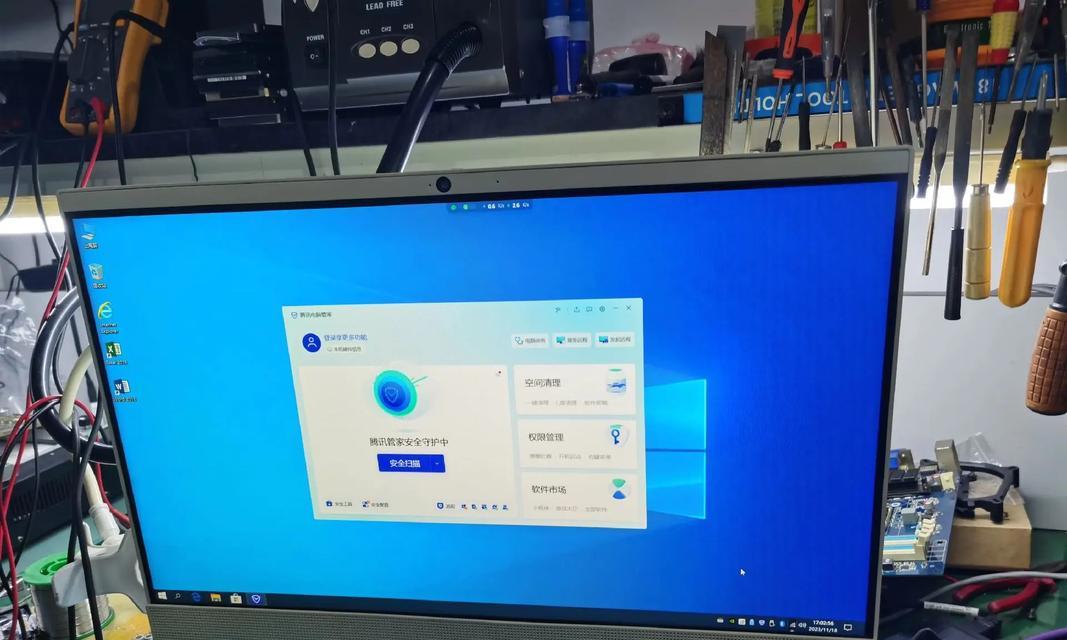
问题1:查看时出现错误信息
如果在使用任务管理器查看时遇到错误信息,可能是由于系统文件损坏或内存条物理损坏导致。此时,建议使用系统自带的“Windows内存诊断”工具检查内存问题。
问题2:显示的信息与实际不符
如果系统显示的内存大小与实际购买的内存条不一致,可能是因为系统无法正确识别某些特殊规格的内存条。可以尝试更新BIOS或驱动程序,或联系惠普客服获取专业帮助。

运行内存对于电脑性能有直接的影响。内存越大,能同时运行的程序就越多,系统的多任务处理能力也越强。但如果内存过小,可能会导致系统频繁进行数据交换到硬盘上(即“虚拟内存”使用),这会显著降低电脑的响应速度。了解并检查您的运行内存是维护系统性能的重要环节。
通过上述步骤,您可以在惠普电脑上轻松查看运行内存的大小和相关信息。无论您是想要优化电脑性能,还是仅仅出于好奇,了解这一信息都将对您的使用体验有所帮助。记住,运行内存是电脑运行中不可或缺的一部分,正确管理和使用,可以让您的惠普电脑更加高效。
版权声明:本文内容由互联网用户自发贡献,该文观点仅代表作者本人。本站仅提供信息存储空间服务,不拥有所有权,不承担相关法律责任。如发现本站有涉嫌抄袭侵权/违法违规的内容, 请发送邮件至 3561739510@qq.com 举报,一经查实,本站将立刻删除。